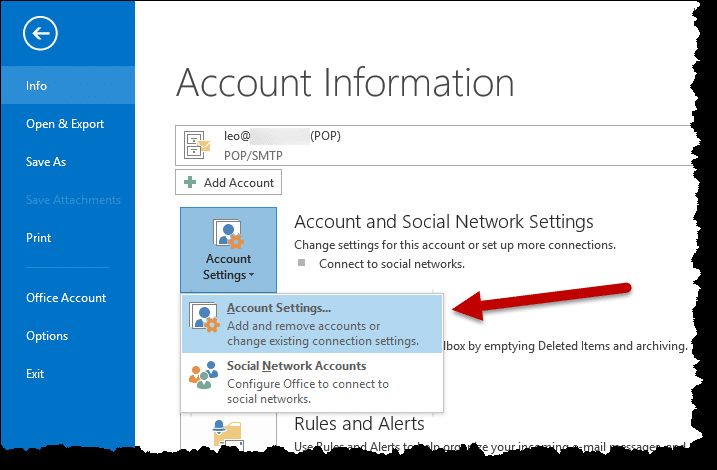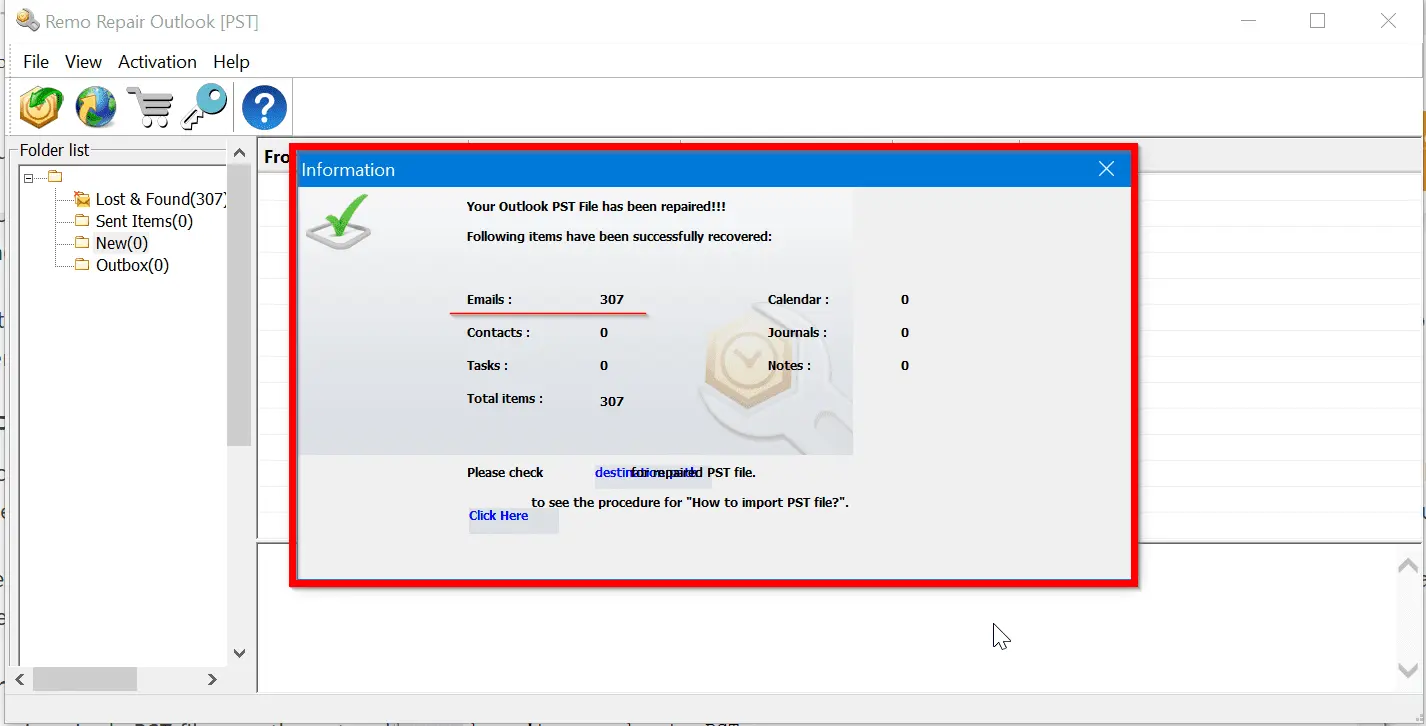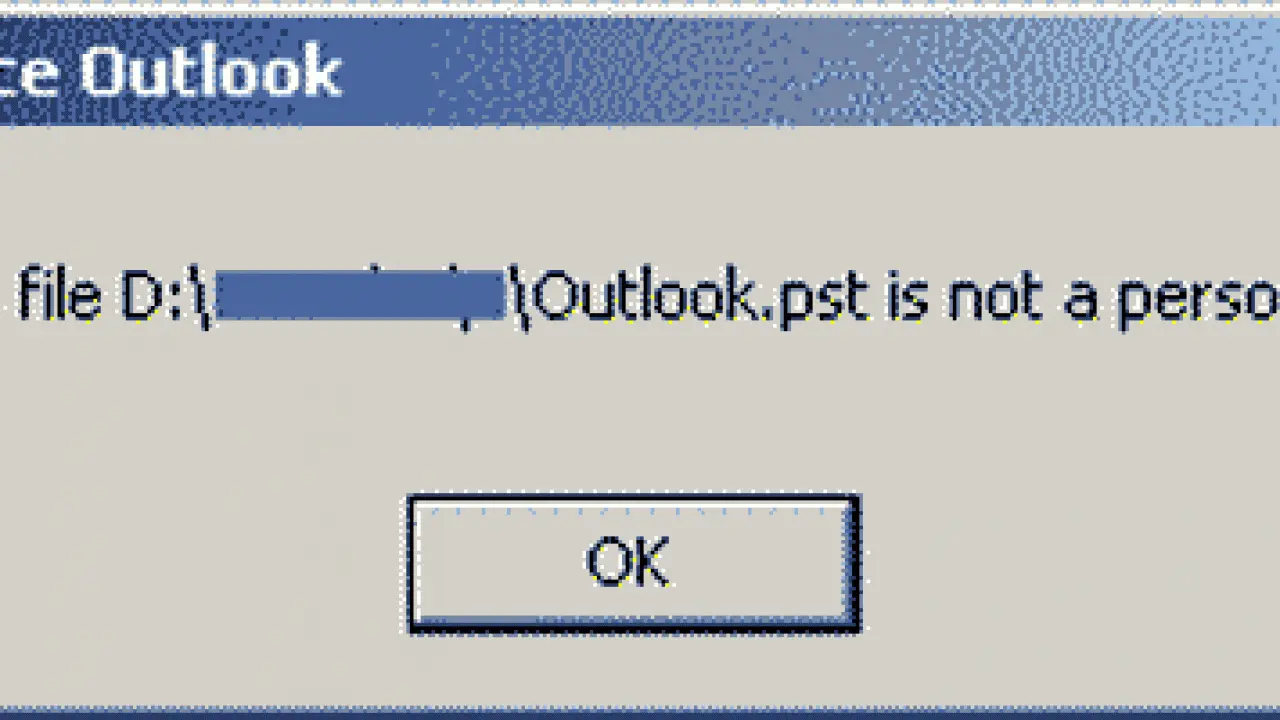Где я могу найти файл Outlook PST
Существует множество причин, почему вам может понадобиться найти файл PST. Наличие дополнительной резервной копии критически важных данных электронной почты — одна из самых распространенных причин, по которой люди ищут файл Outlook PST. Так где же можно найти персональные данные приложения и как получить файл PST без особых усилий с вашей стороны?
![]()
Если вы используете Microsoft Outlook без сервера Exchange, все данные приложения автоматически загружаются на ваш компьютер и хранятся в одном файле PST. В дополнение к почте, файл Outlook PST хранит ваши Контакты, Заметки, Задачи и Записи Календаря — все объекты, которые видны в дереве папок.
Как правило, файл Outlook PST можно найти в следующем каталоге:
- C: \ Documents and Settings \ User \ Settings \ Application Data \ MC \ Outlook
Папка с данными приложения скрыта. Поэтому, чтобы перейти к ней, необходимо включить отображение скрытых папок. Для этого выполните следующие действия:
- Проверьте опции «Вид/Дополнительно»;
- Перейдите в «Файлы и папки»;
- Выберите «Скрытые файлы и папки»;
- Выберите опцию «Показать скрытые файлы и папки».
Эти манипуляции помогут вам перейти к папке, где хранится файл Outlook PST. Эффективно работайте с файлами данных.
![]()
Где находится файл Outlook PST в Windows 10
В большинстве случаев вам не нужно беспокоиться о том, где хранятся ваши файлы данных Microsoft Outlook. Но если вы хотите создать резервное хранилище или перенести данные приложения на жесткий диск, вот как найти местоположение вашего файлов PST и как с ними работать. Место, где Microsoft Outlook хранит ваши файлы данных приложения, зависит от версии Outlook, которую вы используете.
По умолчанию версия Outlook для Windows 2007 и 2010 хранит данные PST в папке AppData в следующем каталоге:
- C: \ Users \ username \ AppData \ Local \ Microsoft \ Outlook
Вы можете следовать этому пути, чтобы добраться до целевых файлов данных, или вы можете использовать Outlook Viewer для ускорения процесса.
![]()
Когда дело касается Microsoft Outlook 2013 и его более поздней версии, местоположение ваших файлов PST перемещается в папку «Документы». Вы можете получить к ним доступ, перейдя в:
- C: \ users \ username \ Documents \ Outlook Files
Где находится файл Outlook PST в Windows 7
По умолчанию файл PST сохраняется в папке текущего пользователя в системе «Документы и настройки». Чтобы получить доступ к этому каталогу в версии Outlook для Windows 7, введите следующий путь в адресную строку проводника:
- % localappdata% \ Microsoft \ Outlook \
Поисковый клиент автоматически откроет список файлов данных для их дальнейшего копирования или миграции.
Как изменить местоположение файла данных Outlook
Найдя список данных приложения, это не переместит файл PST в любое удобное для вас место. Вам просто нужно выйти из Microsoft Outlook и переместить файл в любую папку. Мы рекомендуем выполнить перемещение, а не копирование. В противном случае при запуске Microsoft Outlook вы получите предупреждение о том, что файл PST не найден.
Вы можете очень быстро найти текущее местоположение ваших файлов PST через документы и настройки Outlook. Например, в Outlook 2010 вам нужно:
- Открыть раздел «Файл» основного меню;
- Выбрать «Настройки учетной записи …».
В Outlook 2007 пункт «Настройки учетной записи …» доступен через другой раздел меню «Инструменты». Выбор этого пункта откроет диалоговое окно «Настройки учетной записи», где вы сможете проверить документы и настройки. Открыв вкладку «Файлы данных», вы увидите список местоположений для всех типов файлов MS. Здесь вы можете самостоятельно выбрать местоположение каждого файла данных, нажав на кнопку «Открыть папку …». Это откроет каталог Outlook в проводнике, и вы сможете изменить путь. Помимо изменения местоположения файла, вы также можете изменить его формат, используя программу
Outlook Converter.
Итог
Не имеет значения, являетесь ли вы IT-специалистом или просто обычным пользователем MS, который хочет сделать клон файла PST, Outlook остается самым распространенным и удобным приложением. Теперь вы знаете гораздо больше о том, как работать с файлами данных этой программы.